Excelで長い表を扱っていると、上の方にある項目と下のデータを何度もスクロールして行ったり来たり…そんな経験ありませんか?
そんなときに便利なのが 「画面分割」 機能です!
画面を上下や左右に分けて、別の範囲を同時に確認できるので、作業がスムーズになります。
この記事では、Excel初心者でも簡単にできる「画面分割」の使い方を図解でやさしく解説します。
📌 この記事でわかること
・Excelの「画面分割」とは何か
・上下に分割する手順
・左右に分割する手順
・使いどころと注意点
🔶 「画面分割」とは?
Excelの画面を上下や左右に分けて、異なる範囲を同時に表示する機能です。
小売業の現場では、発注一覧と売上集計表を同時に確認したいときに特に役立ちます。
例えば「売上データ」「在庫数」「発注数」を横並びで見ながらチェックできるので、発注ミスや在庫切れを防ぎやすくなります。
見出しや上部の項目を見ながら、下のデータを確認したいときに便利です!
🔶 画面を上下に分割する手順
店舗実務での活用例:
毎日の売上データ(下部)と売上対象日付やカテゴリ(上部)を同時に確認しながら、入力作業やチェック作業が効率的にできます。特に日次集計などで活躍!
① 分割したい行を選択(例:6行目)
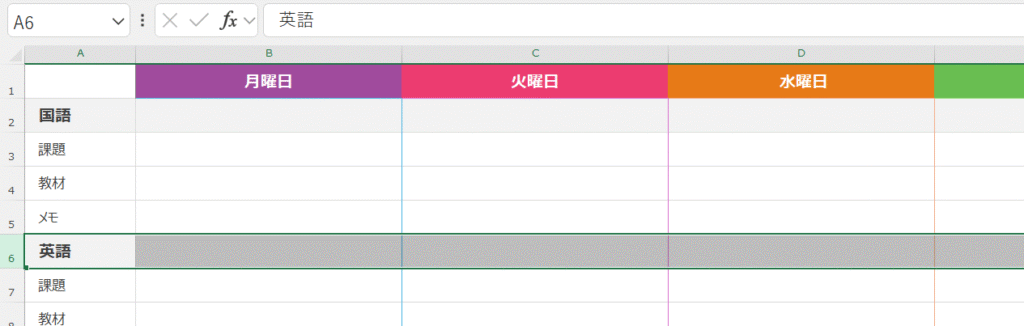
② 「表示」タブ → 「分割」をクリック
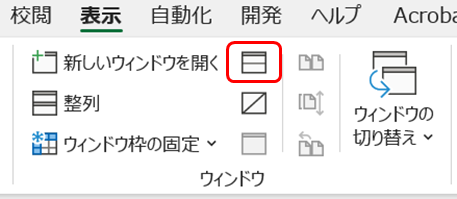
→ 画面が上下に分かれ、両方でスクロール可能に!
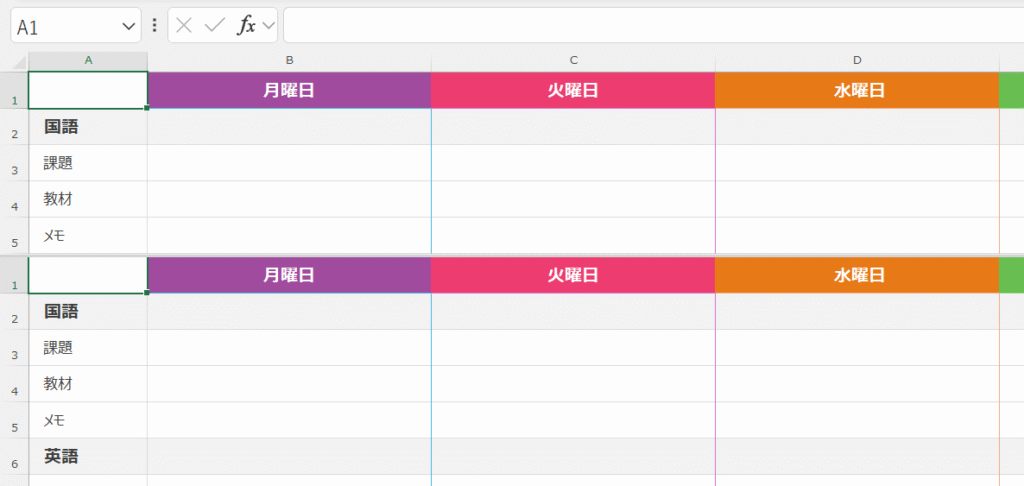
🔶 左右に分割する手順
① 分割したい列を選択(例:C列)
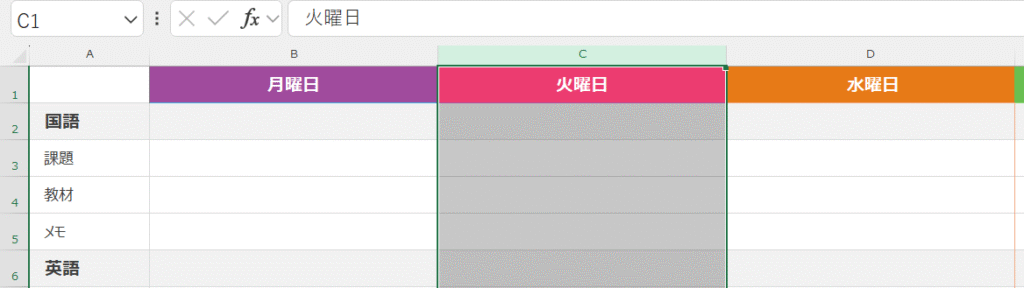
② 「表示」→「分割」をクリック
→ 左右に分割され、2つの列範囲を同時に確認できます!
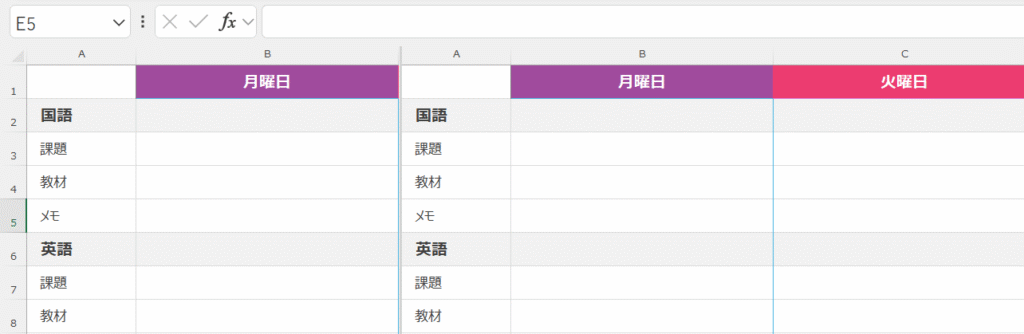
🔶 上下左右に同時に分割も可能!
セル(たとえば「C6」)を選択して「分割」をクリックすれば、上下左右の4分割にもできます。
現場での応用例:
活用シートを四分割し、左上:商品名リスト、右上:在庫数、左下:売上数量、右下:発注指示などと同時に見られるようにすると、チェックと入力作業が一度で完結し、正確性と効率が格段にアップします。
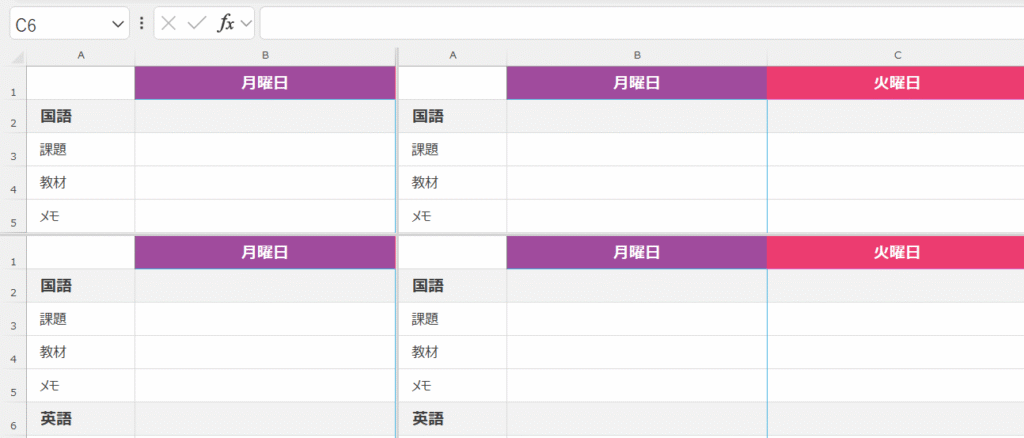
→ それぞれの枠で独立してスクロール可能!
🔧 分割できないときの対処法
| 症状 | 解決方法 |
|---|---|
| 分割ボタンがグレー | 他の操作中(編集中)を終了してから操作 |
| 思った位置で分割されない | 選んだセルや行列の位置を再確認 |
| 表が見にくい | 分割線をドラッグして位置を調整 |
📝 まとめ:長い表の操作にぴったり!
| ポイント | 内容 |
|---|---|
| 機能場所 | 「表示」→「分割」で画面を上下・左右に分割 |
| よく使う分割方法 | 上下・左右の2分割 |
| 活用例 | データ入力・チェック・比較作業 |
| 小売業での活用 | 発注一覧/在庫表/商品マスタを同時に確認でき、 入力・確認作業がスムーズ&正確に! |
🔄 前回の復習:「行・列の固定」で見出しを常に表示!
前回は、スクロールしても特定の行や列が固定される「ウィンドウ枠の固定」について解説しました。
🔜 次回予告:「セルの結合」でタイトルなどを見やすく配置!
次回は、表のタイトルや見出しをわかりやすく整える「セルの結合」機能について紹介します。
🧡 SNSでも毎日発信中!
Instagramでは、Excel初心者さん向けに図解でやさしく解説しています!
👉 [@あなたのアカウント名]


